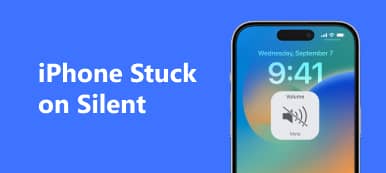FaceTime je populární komunikační aplikace, kterou nabízí Apple svým uživatelům iOS. S aplikací FaceTime mohou uživatelé Apple provádět vysoce kvalitní videohovory nebo audio hovory s mnoha lidmi najednou a dobře se bavit s přáteli na dálku. A je kompatibilní s iOS 10 nebo novějšími verzemi iPhone a dalšími zařízeními iOS.
Stále více lidí však opustí FaceTime z nějakých nepříjemných důvodů. Jednou z nich je, že iPhone se často zasekl na konci FaceTime. Myslím, že jeden z vás se s tímto problémem setkal a vyzkoušeli jste všechna možná kliknutí. Ale nic se nezmění.
Proto jste sem přišli! V tomto článku vám dáme 6 pracovních řešení, jak opravit iPhone přilepený na konci FaceTime. Přečtěte si pozorně a sbírat.

- Řešení 1: Force Quit FaceTime
- Řešení 2: Znovu aktivujte FaceTime
- Řešení 3: Obnovte nastavení ve vašem iPhone
- Řešení 4: Odinstalujte a znovu nainstalujte FaceTime
- Řešení 5: Restartujte svůj iPhone
- Řešení 6: Obnovte iPhone o 2 způsoby
Řešení 1: Vynutit ukončení FaceTime
Když nemůžeme ukončit volání FaceTime normálně, můžeme se pokusit vynutit ukončení FaceTime. Byla by to nejjednodušší metoda, jak opravit iPhone uvíznutý na konci FaceTime. A tato metoda vám také může pomoci ukončit další aplikace na vašem iPhone, rychlé, hrubé a snadno použitelné.
Krok 1 Poklepejte na domovskou obrazovku iPhone. Poté uvidíte všechny aplikace spuštěné na pozadí vašeho iPhone.
Krok 2 Najděte od nich rozhraní aplikace FaceTime. Chcete-li aplikaci FaceTime přestat používat, přejeďte prstem nahoru. Zkontrolujte, zda problém stále existuje nebo ne.
Při příštím spuštění aplikace FaceTime to může vyjasnit vše.

Řešení 2: Reaktivujte FaceTime
Když se něco pokazí, nejdřív můžeme hádat, že by v tom byly nějaké problémy. Takže, když potkáte iPhone přilepený na konci FaceTime, bude něco špatně. Chcete-li to opravit, musíte na svém iPhone znovu aktivovat FaceTime. Tato metoda je vynucenou deaktivací a může vám pomoci obnovit vše. Zde jsou kroky.
Krok 1 V zařízení iPhone přejděte do části Nastavení a najděte sekci Zpráva. Klepněte na něj.
Krok 2 V nabídce Zpráva přejděte dolů a klikněte na možnost Odeslat a přijmout. Zde musíte odhlásit Apple ID.
Krok 3 Poté se vraťte do hlavní nabídky Nastavení. Najděte FaceTime a kliknutím na něj odhlásit Apple ID.
Krok 4 Po odhlášení vypněte služby FaceTime a iMessage v části Zpráva
Krok 5 Poté zapněte službu FaceTime a iMessage opakováním výše uvedených kroků
Krok 6 Přihlaste se ke svému Apple ID v sekci iMessage and Facetime.
Aplikace FaceTime by již měla být uzavřena.

Řešení 3: Obnovte nastavení ve vašem iPhone
Jako poslední metoda je tato metoda také o nastavení. Pokud vám opětovná aktivace FaceTime nefunguje, můžete zkusit resetovat další nastavení svého nastavení. Zde uvádíme dvě nastavení, která musíte resetovat.
1. Obnovte nastavení sítě v iPhone
Krok 1 V zařízení iPhone přejděte na Nastavení a najděte sekci Obecné. Klepněte na něj.
Krok 2 Klepněte na „Obnovit“ a „Obnovit nastavení sítě“. Poté musíte heslo potvrdit. Někdy může být iPhone zaseknutý na konci FaceTime také způsoben špatnou sítí.

2. Obnovte všechna nastavení v iPhone
Technický problém lze obvykle opravit a odstranit resetování všech nastavení, ale někdy za cenu ztráty dat. Pokud tedy zvolíte tuto metodu k vyřešení problému, promyslete si jej pečlivě.
Krok 1 Klikněte na Nastavení a vyhledejte sekci Obecné. Klepněte na něj.
Krok 2 Pořadí klikněte na Reset a Reset Network Settings. Pro pokračování v procesu musíte zadat heslo. Nakonec budou všechna nastavení vašeho iPhone ve výchozím stavu.

Řešení 4: Odinstalujte a znovu nainstalujte FaceTime
Pokud problém s ukončením aplikace FaceTime přetrvává tak, jak je, můžete se pokusit odstranit a znovu nainstalovat FaceTime do vašeho iPhone. Tato metoda může do jisté míry resetovat všechna nastavení. Takže zde jsou kroky pro vás.
Krok 1 Na domovské obrazovce dlouze stiskněte FaceTime. Pak se jednou zatřese a vyskočí vám menu. Zvolte Odstranit aplikaci a FaceTime se odinstaluje.
Krok 2 Stáhněte si a nainstalujte nejnovější aplikaci FaceTime z App Store na vašem iPhone.
Krok 3 Kliknutím na jeho ikonu otevřete aplikaci FaceTime, abyste zjistili, zda se iPhone na FaceTime nevypne, problém stále existuje.

Řešení 5: Restartujte iPhone
Jak víme, když se váš počítač pokazí, jednoduše jej restartujte. Totéž platí pro iPhone. Restartování iPhone je jednoduchý, ale vysoce účinný způsob, jak opravit chyby iPhone. Je k dispozici k vyřešení problému, že se iPhone zasekne na FaceTime. Tady jsou dva způsoby, jak restartovat iPhone.
1. Vynutit restart iPhone
Pro iPhone X a novější: Stiskněte a přidržte boční a jedno z tlačítek hlasitosti. Přetažením zařízení vypnete. Potom podržte tlačítko Side, dokud neuvidíte logo Apple.
Pro iPhone 8 a starší: Stiskněte a podržte tlačítko Horní (nebo boční) na zařízení. Přetažením zařízení vypnete. Poté přidržte stejné tlačítko, dokud se na obrazovce nezobrazí logo Apple.
2. Vypněte iPhone z nastavení
Pokud v tomto případě tlačítko Napájení v mnoha případech nefunguje, můžete v nastavení také vypnout iPhone.
Krok 1 V zařízení iPhone přejděte na Nastavení a klikněte na Obecné.
Krok 2 Zde je možnost Vypnout ”na konci Obecné nabídky. Klepnutím vypněte iPhone.

Řešení 6: Obnovte iPhone o 2 způsoby
Pokud všechna výše uvedená řešení nefungují, myslíme si, že by se ve vašem systému něco pokazilo. To by bylo vážné. V tomto stavu musíte obnovte svůj iPhone opravit tento problém.
A existují i dva způsoby, jak obnovit váš iPhone. Můžete si vybrat ten, který se vám líbí a který vám vyhovuje.
1. Obnovte iPhone pomocí iTunes
Obnovením iPhone přes iTunes můžete iPhone znovu nainstalovat do továrního nastavení. Kromě opravení zařízení iPhone přilepeného na konci aplikace FaceTime se také odstraní všechna data uložená v mobilu. Musíte znovu myslet a zálohujte všechna důležitá data v iPhonu než to zkusíte.
Krok 1 Připojte iPhone k počítači a spusťte iTunes.
Krok 2 Najděte tlačítko zařízení v pravém horním rohu a klikněte na něj.
Krok 3 Klikněte na možnost Shrnutí a na hlavním panelu vyberte Obnovit iPhone.

2. Obnovte obnovení systému iPhone pomocí systému iOS
Pokud chcete problém vyřešit a uchovat všechna data na iPhonu, zde je výkonný nástroj, jak vytěžit maximum z obou světů. to je Apeaksoft Recovery systému iOS. iOS System Recovery je nejlepší profesionální program, který vám může pomoci bezpečně opravit všechny druhy systémových chyb iOS, jako je iPhone přilepený na FaceTime. Také se snadno používá. Kromě toho se vztahuje na všechna zařízení Apple, včetně iPhone 14/13/12/11/XR/XS/X, iPad Pro/Air/mini, iPod atd.
Obnovte smazaná nebo ztracená data, jako jsou fotografie, zprávy, kontakty, poznámky, historie hovorů, videa, kalendář, data aplikací atd. ze zařízení iOS a zálohy iTunes/iCloud.
Krok 1 Zdarma si stáhněte a nainstalujte obnovení systému iOS do počítače. Připojte svůj iPhone k počítači pomocí kabelu USB. Poté zvolte „Obnovení systému iOS“.

Krok 2 Poté klikněte na tlačítko „Start“, poté vaše zařízení iOS automaticky detekuje.

Krok 3 Můžete kliknout na „Rychlá oprava zdarma“ a pokusit se opravit iPhone zaseknutý na obrazovce načítání. Tato funkce ZDARMA vám pomůže vyřešit problém během několika sekund.

Krok 4 Pokud funkce „Rychlá oprava zdarma“ problém nevyřeší, kliknutím na „Opravit“ přejděte do dalšího okna a vyhledejte řešení. V následujícím okně jsou uvedeny dva typy oprav. Přemýšlejte o tom pečlivě a vyberte režim, který potřebujete. Poté klikněte na „Potvrdit“.

Krok 5 Pak musíte vybrat kategorii, typ a správný model iOS vašeho zařízení iOS. Po nastavení všech možností spusťte proces obnovení kliknutím na tlačítko „Další“.

Proč investovat do čističky vzduchu?
FaceTime je prominentní a široce přijímaný více a více lidmi. Ale problém, iPhone přilepený na konci FaceTime opravdu dělá uživatelům naštvaný. Restart nebo přeinstalaci aplikace lze použít jako rychlou opravu problému, ale může fungovat pouze jako dočasné řešení.
Pokud chcete tento problém vyřešit navždy, měli byste použít software iOS System Recovery. Může vyřešit jakékoli technické potíže při používání zařízení Apple, včetně iPhone přilepeného na konci Facetime. A tento proces je velmi snadný a vyžaduje velmi málo času.